Souvent, une infection virale ou des attaques de logiciels malveillants peuvent causer ce problème
- Sys est un pilote responsable du logiciel GIGA-BYTE sur un PC Windows.
- Les logiciels malveillants peuvent se déguiser en fichier de pilote Gdrv2.sys et provoquer des erreurs sur votre ordinateur.
- L'exécution d'analyses SFC et DISM et la réinstallation des applications GIGA-BYTE PEUVENT résoudre le problème en un rien de temps.
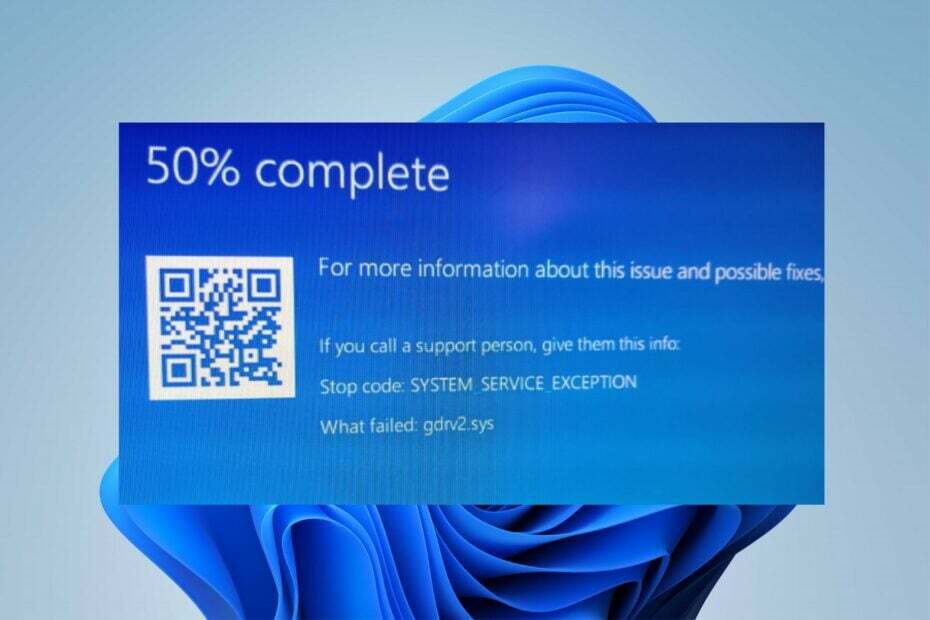
XINSTALLER EN CLIQUANT SUR LE FICHIER DE TÉLÉCHARGEMENT
Ce logiciel réparera les erreurs informatiques courantes, vous protégera contre la perte de fichiers, les logiciels malveillants, les pannes matérielles et optimisera votre PC pour des performances maximales. Résolvez les problèmes de PC et supprimez les virus maintenant en 3 étapes faciles :
- Télécharger l'outil de réparation Restoro PC qui vient avec des technologies brevetées (brevet disponible ici).
- Cliquez sur Lancer l'analyse pour trouver les problèmes Windows qui pourraient causer des problèmes au PC.
- Cliquez sur Tout réparer pour résoudre les problèmes affectant la sécurité et les performances de votre ordinateur.
- Restoro a été téléchargé par 0 lecteurs ce mois-ci.
Il existe généralement de nombreux pilotes sur le PC Windows qui l'aident à interagir avec les périphériques et les programmes et à fonctionner comme prévu. Malheureusement, les pilotes peuvent développer des défauts, causant des problèmes avec le système. L'erreur d'échec de Gdrv2.sys sous Windows 11 est l'une des nombreuses erreurs qu'un utilisateur peut rencontrer si un pilote installé sur l'ordinateur ne fonctionne pas correctement.
De même, nos lecteurs pourraient être intéressés par notre guide sur comment réparer les erreurs BSOD Win32kfull.sys sur Windows 11 en quelques étapes.
Qu'est-ce que Gdrv2.sys ?
Gdrv.sys est un pilote sous Windows mais n'est pas considéré comme une partie essentielle du système d'exploitation Windows. il fait partie du pilote logiciel GIGA-BYTE. Le pilote permet à votre PC de communiquer avec le matériel ou les appareils connectés dont il est responsable.
De plus, les utilisateurs peuvent démarrer ou arrêter le processus du pilote Gdrv.sys à partir des Services dans le Panneau de configuration. Ce n'est pas un fichier système Windows et n'a pas d'impact sur le registre système, mais peut uniquement affecter les programmes qui en dépendent.
De plus, le fichier Gdrv.sys se trouve dans le C:\Windows dossier sur votre PC. Malheureusement, certains malwares se dissimulent en tant que Gdrv.sys, ce qui cause des problèmes avec le système. Par conséquent, il est essentiel de vérifier le processus Gdrv.sys sur votre PC.
Voici quelques facteurs susceptibles de provoquer l'erreur d'échec de Gdrv2.sys sous Windows 11 :
- Fichiers système corrompus – Lorsque c'est indispensable les fichiers système sont corrompus sur votre PC, ils peuvent causer des problèmes avec des fichiers comme le pilote Gdrv2.sys.
- Logiciels malveillants et infections virales – Le pilote Gdrv2.sys peut être infecté par des logiciels malveillants et des virus infectant votre PC. De plus, certains malwares se dissimulent en tant que Gdrv.sys, ce qui provoque l'apparition de l'erreur.
Il existe d'autres causes non mentionnées ci-dessus. Quoi qu'il en soit, nous vous expliquerons comment corriger l'erreur.
Comment puis-je réparer Gdrv2.sys ?
Avant d'essayer toute étape de dépannage avancée, suivez les étapes suivantes :
- Désactiver les applications exécutées en arrière-plan sur ton ordinateur.
- Déconnectez tous les périphériques externes connectés à votre ordinateur.
- Redémarrez Windows en mode sans échec et vérifiez si l'erreur BSOD Lvrs64.sys persiste.
Conseil d'expert :
SPONSORISÉ
Certains problèmes de PC sont difficiles à résoudre, en particulier lorsqu'il s'agit de référentiels corrompus ou de fichiers Windows manquants. Si vous rencontrez des problèmes pour corriger une erreur, votre système peut être partiellement endommagé.
Nous vous recommandons d'installer Restoro, un outil qui analysera votre machine et identifiera le problème.
Cliquez ici pour télécharger et commencer à réparer.
Si vous ne parvenez pas à résoudre le problème, continuez avec les solutions répertoriées ci-dessous.
1. Exécutez SFC et DISM pour réparer les fichiers système endommagés
- Faites un clic gauche sur le Commencer bouton, tapez Invite de commande, puis sélectionnez Exécuter en tant qu'administrateur.
- Cliquez sur Oui sur le Contrôle de compte d'utilisateur (UAC) rapide.
- Tapez ce qui suit et appuyez sur Entrer:
sfc/scannow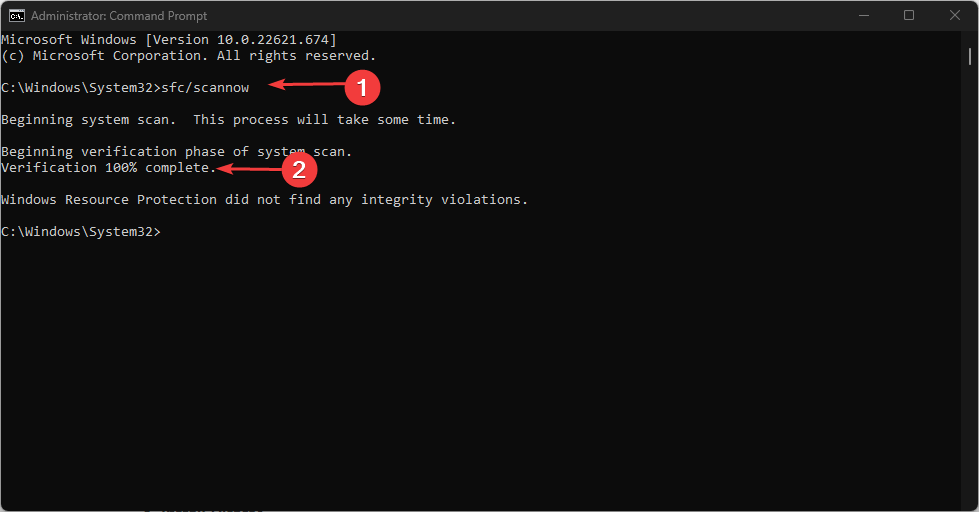
- Tapez les commandes suivantes et appuyez sur Entrer:
DISM /En ligne /Cleanup-Image /RestoreHealth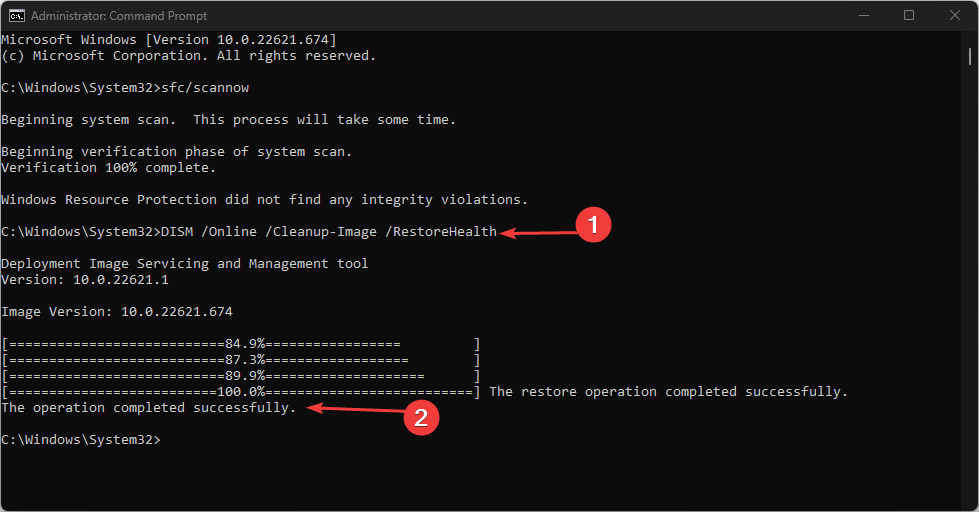
- Redémarrez votre PC et vérifiez si l'erreur d'échec de Gdrv2.sys persiste.
Les analyses SFC et DISM détecteront et corrigeront les fichiers système corrompus causant des problèmes de pilote réseau sur votre PC. Consultez notre guide sur que faire si l'invite de commande continue de planter sur votre PC.
2. Désinstallez les applications gigaoctets et les applications récemment installées
- Presse les fenêtres + je clé pour ouvrir le Paramètres Windows application.
- Cliquer sur applications et sélectionnez Applications installées.
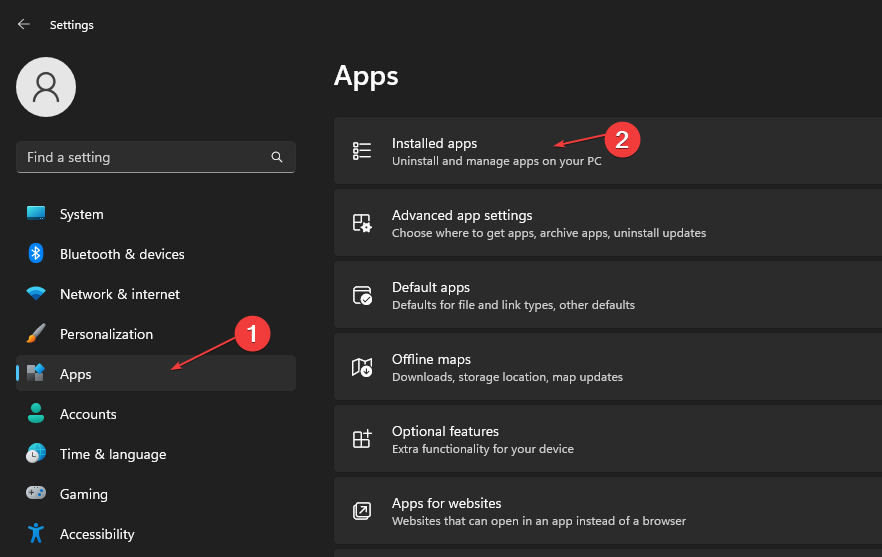
- Localisez les applications gigaoctets, cliquez sur le trois points bouton en regard de celui-ci, et sélectionnez Désinstaller du menu déroulant.

- Cliquez ensuite sur Désinstaller pour confirmer l'action.
- Répétez les étapes ci-dessus pour les autres applications que vous souhaitez désinstaller et redémarrez votre PC.
La désinstallation des applications récemment installées peut résoudre les interférences qu'elles causent à vos pilotes système.
- 0x800700c1: comment corriger ce code d'erreur de mise à jour Windows
- Correction: le bureau fait référence à un emplacement qui n'est pas disponible
- Code d'erreur 0xc000014c: qu'est-ce que cela signifie et comment y remédier
- Correction: le programme ne s'agrandit pas à partir de la barre des tâches sous Windows 11
- La désinscription de Microsoft Viva ne fonctionne pas: forcez-la en 4 étapes
3. Mettre à jour le pilote concerné
- Presse les fenêtres + je clé pour ouvrir le Paramètres Windows application.
- Cliquer sur Windows Update dans le volet de gauche et cliquez sur Options avancées.
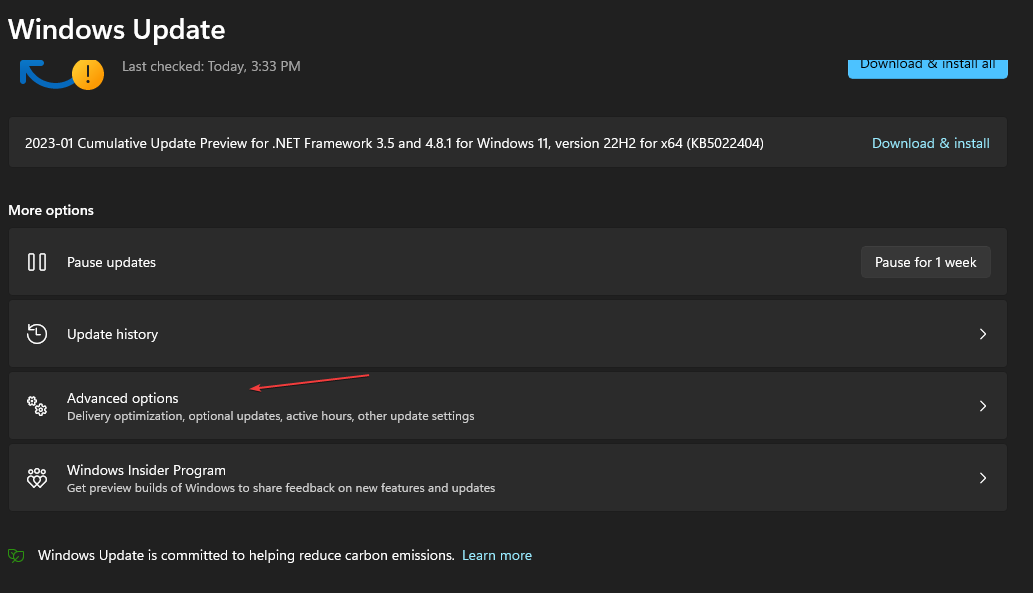
- Faites ensuite défiler vers le bas et cliquez sur Mises à jour facultatives sous Options additionelles.
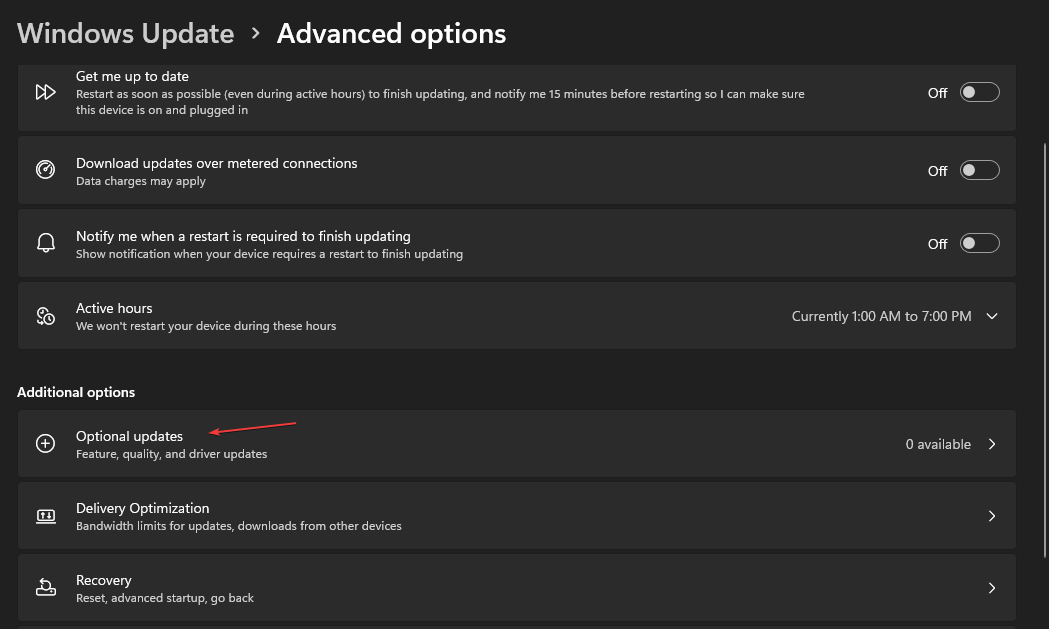
- Cliquer sur Mises à jour du pilote et vérifiez si vous voyez une mise à jour pour le pilote problématique.
- Cochez la case du pilote et cliquez sur le Télécharger et installer bouton.
- Redémarrez votre PC et vérifiez si l'erreur persiste.
La mise à jour de vos pilotes peut corriger les bogues entravant leurs performances et résoudre les problèmes avec le pilote Gdrv2.sys.
Alternativement, vous pouvez utiliser un logiciel de mise à jour des pilotes, tel que DriverFix, pour trouver tous les pilotes concernés de votre ordinateur et les remplacer automatiquement par de toutes nouvelles versions.

DriverFix
Donnez à DriverFix une chance d'améliorer la santé de votre appareil en mettant rapidement à jour vos pilotes.
4. Fin de tâche pour Gdrv2.sys
- Faites un clic droit sur le Commencer bouton et sélectionnez Gestionnaire des tâches du menu.
- Allez à la Processus languette. Sélectionnez le Gdrv2.sys dans la liste, faites un clic droit dessus, puis cliquez sur Tâche finale dans le menu déroulant.
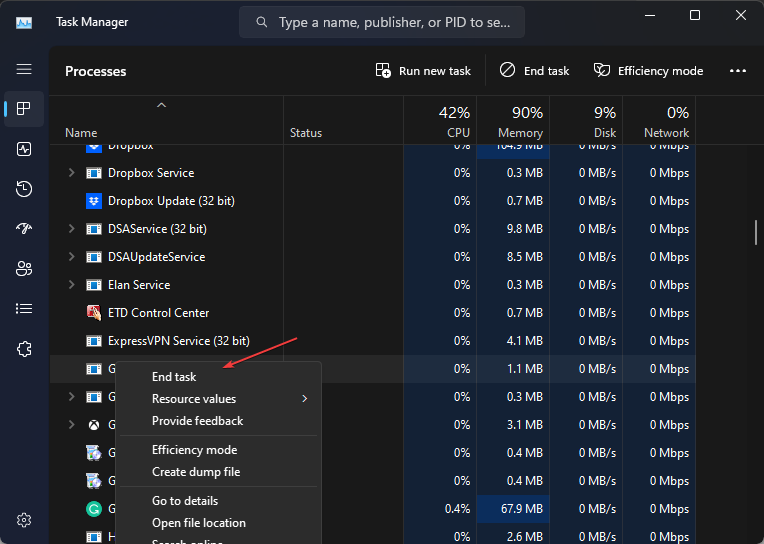
- Cliquez sur D'ACCORD pour confirmer que vous souhaitez terminer la tâche du programme.
- Redémarrez votre PC et vérifiez si l'erreur persiste.
La fin du processus Gdrv2.sys arrêtera toutes les activités à l'origine de l'erreur sur votre PC. Vous pouvez vérifier raccourcis pour ouvrir le Gestionnaire des tâches sur votre PC.
En conclusion, nos lecteurs pourraient être intéressés par notre article sur la réparation du Netwtw08.sys Erreur d'écran bleu de la mort sur Windows 11.
Faites-nous part de toute réflexion supplémentaire que vous pourriez avoir sur ce sujet dans la section des commentaires ci-dessous.
Vous avez toujours des problèmes? Corrigez-les avec cet outil :
SPONSORISÉ
Si les conseils ci-dessus n'ont pas résolu votre problème, votre PC peut rencontrer des problèmes Windows plus profonds. Nous recommandons télécharger cet outil de réparation de PC (évalué Excellent sur TrustPilot.com) pour y répondre facilement. Après l'installation, cliquez simplement sur le Lancer l'analyse bouton puis appuyez sur Tout réparer.
![Comment nettoyer les fichiers de correctifs de Windows Installer [Nous répondons]](/f/b049baf9d8a610e9d2f5aa62cd240fc2.jpg?width=300&height=460)

![Pas assez de ressources mémoire pour traiter cette commande [FIX]](/f/3532161442c057c748c7c64a0d67c9a4.jpg?width=300&height=460)